ANÁLISIS DE DATOS CATA CON CATATIS EN EXCEL
Descarga de datos Una hoja de Excel tanto datos como resultados pueden ser descargados dando clic en el link dado al inicio del tutorial Los datos usados para ilustrar el método CATATIS viene de un experimento Check-All-That-Apply (CATA) donde 76 consumidores evaluaron 9 opciones de cerveza utilizando 15 atributos. Se pidió a los consumidores que verificaran los contextos de uso relevantes para beber cada cerveza. Los atributos dan contextos distintos para beber cerveza, como ver televisión en casa, en una taberna o servir a los invitados. Estos datos se describen con precisión en Giacalone, D., Frøst, M. B., Bredie, W. L., Pineau, B., Hunter, D. C., Paisley, A. G. & Jaeger, S. R. (2015). Situational appropriateness of beer is influenced by product familiarity*. Food Quality and Preference*, 39, 16-27. Objetivo de este tutorial El objetivo es estudiar dos características de los datos CATA:- Las relaciones entre productos y atributos, i.e, cervezas y contextos
- La concordancia entre los consumidores, individual y globalmente
Para ello, utilizaremos la función CATATIS de XLSTAT. Esta herramienta nos permitirá visualizar los vínculos entre productos y atributos, así como calcular índices de similitud entre consumidores.
Configuración del análisis CATATIS en XLSTAT
Seleccione XLSTAT/Funciones avanzadas/Análisis de datos sensoriales/Comando CATATIS (ver abajo).
 Aparece el cuadro de diálogo de CATATIS
Aparece el cuadro de diálogo de CATATIS
 En la pestaña General, puede seleccionar los datos CATA (todos sus datos combinados). El Formato indica cómo ha fusionado sus datos, horizontal o verticalmente. Si el Formato es horizontal, debe indicar el número de evaluadores, y si es vertical, Productos y Jueces son obligatorios.
Aquí nuestros datos se fusionan verticalmente y, por lo tanto, seleccionamos los Productos y Jueces. Además, tenemos etiquetas para atributos, por lo que marcamos la casilla Etiquetas de los atributos para indicarlo a XLSTAT.
En la pestaña General, puede seleccionar los datos CATA (todos sus datos combinados). El Formato indica cómo ha fusionado sus datos, horizontal o verticalmente. Si el Formato es horizontal, debe indicar el número de evaluadores, y si es vertical, Productos y Jueces son obligatorios.
Aquí nuestros datos se fusionan verticalmente y, por lo tanto, seleccionamos los Productos y Jueces. Además, tenemos etiquetas para atributos, por lo que marcamos la casilla Etiquetas de los atributos para indicarlo a XLSTAT.
En la pestaña Gráficos, si selecciona el cuadro Mostrar gráficos en dos ejes, automáticamente tendrá la representación en los primeros 2 ejes factoriales. Si la desmarcas, se abrirá una ventana y podrás elegir tus ejes.
Interpretación de los resultados del análisis CATATIS en Excel usando XLSTAT
Uno de los resultados más importantes de CATATIS es la representación gráfica de productos y atributos. En el siguiente gráfico podemos ver por un lado que tenemos una inercia del 92,90% reportada por nuestros dos primeros ejes, por lo que podemos estar satisfechos con estos dos. El gráfico muestra un contraste entre los contextos que requieren celebración (gastronomía, logros ...) y los contextos casuales (pesca, rugby ...). Por lo tanto, la cerveza LR se ve más bien como una cerveza informal, mientras que la SSA se ve como una cerveza de celebración.
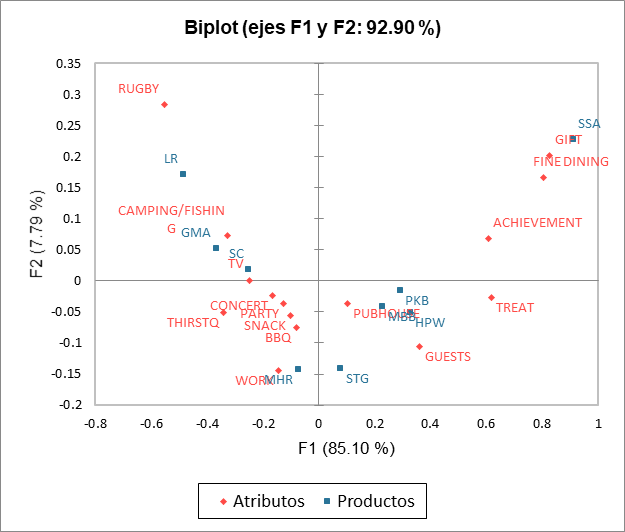 Otro resultado importante es el peso dado por CATATIS para cada juez. De hecho, cuanto menor es el peso de un juez, más atípico es su punto de vista. Por ejemplo, aquí los sujetos 60 y 64 son muy atípicos.
Otro resultado importante es el peso dado por CATATIS para cada juez. De hecho, cuanto menor es el peso de un juez, más atípico es su punto de vista. Por ejemplo, aquí los sujetos 60 y 64 son muy atípicos.
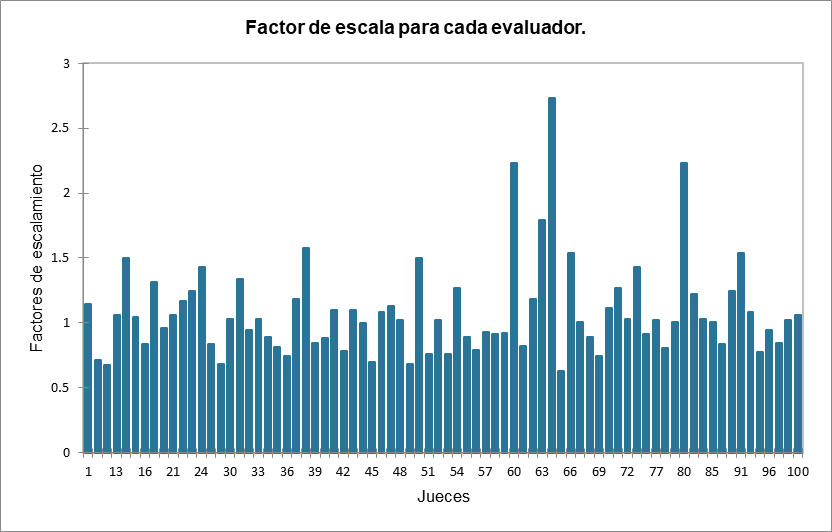 Finalmente, la homogeneidad es un indicador global (entre 1 / número de evaluadores y 1) de acuerdo entre consumidores. Aquí es 0,468, que es correcto pero muestra diferencias de puntos de vista entre consumidores.
Finalmente, la homogeneidad es un indicador global (entre 1 / número de evaluadores y 1) de acuerdo entre consumidores. Aquí es 0,468, que es correcto pero muestra diferencias de puntos de vista entre consumidores.

¿Ha sido útil este artículo?
- Sí
- No